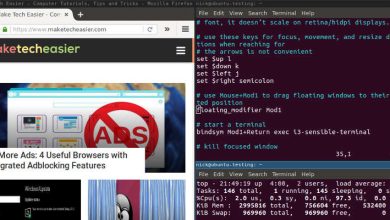Il n’y a rien d’aussi amusant ou d’aussi nécessaire que d’utiliser un projecteur. Que vous soyez un enseignant utilisant un projecteur dans votre classe ou que vous organisiez une soirée cinéma en plein air sur le mur de votre maison, les projecteurs sont un excellent moyen de transformer un espace moyen jusqu’à 11. Cependant, pour les utilisateurs de Linux, il peut parfois y avoir difficultés à faire fonctionner différents écrans, et il peut être important de suivre certaines étapes de dépannage pour que les choses fonctionnent. Ici, nous vous expliquons comment connecter un projecteur à votre ordinateur Ubuntu.
Noter: alors que nous utilisons Ubuntu pour ce didacticiel, les étapes sont similaires pour presque toutes les distributions Linux.
Contenu
1. Configuration du projecteur
La première étape consiste à vous assurer que votre projecteur est configuré de manière à permettre une utilisation optimale. Est-il branché ? A-t-il les bonnes entrées vidéo ? La plupart des projecteurs modernes auront une entrée HDMI, mais vous aurez peut-être besoin d’un adaptateur VGA (ou d’un adaptateur HDMI de type C si votre ordinateur portable n’a que des connexions de type C). Mon ordinateur portable et mon projecteur sont tous deux équipés de HDMI, nous sommes donc en affaires.
2. Configuration de l’ordinateur
Semblable à la configuration du projecteur, vous devez vous assurer de faire correspondre les sorties vidéo de votre ordinateur aux entrées vidéo de votre projecteur. Si vous créez une station de projection, un ancien ordinateur de bureau avec VGA fera l’affaire. Si vous recherchez une soirée cinéma en plein air, un ordinateur portable avec HDMI peut être plus nécessaire. N’oubliez pas non plus que les projecteurs peuvent être bruyants, c’est donc une bonne idée d’avoir une sorte de haut-parleur. Un haut-parleur Bluetooth a bien fonctionné dans mon expérience, mais je suggérerais également une sorte de configuration de haut-parleur filaire que vous pouvez utiliser comme sortie audio principale pour les ordinateurs avec des haut-parleurs plus faibles.

Assurez-vous également que les bons pilotes vidéo sont installés. Certains ordinateurs portables ont les ports de sortie vidéo câblés à un GPU dédié dans le système, ce qui peut revenir et être une complication.
3. Connecter votre ordinateur Ubuntu à un projecteur
Si tout correspond, vous pouvez aller de l’avant et tout brancher. Selon le millésime de votre projecteur, il peut basculer automatiquement sur l’entrée de votre machine, mais certains plus récents ont également des menus qui sont parcourus avec une télécommande ou des boutons sur l’appareil pour choisir la source d’entrée.


Dépannage
Il pourrait y avoir quelques problèmes si les étapes ci-dessus ne fonctionnent pas pour vous. La première est que votre machine Linux n’est peut-être pas configurée pour utiliser deux écrans. Pour cela, accédez à vos paramètres d’affichage dans votre menu de paramètres et choisissez l’une des options pour plusieurs affichages. Dans GNOME, il existe trois options : « Rejoindre les écrans », « Miroir » et « Un seul écran ». Parfois, lorsque je connecte un nouvel écran externe à mon ordinateur portable, l’option « écran unique » est la valeur par défaut.
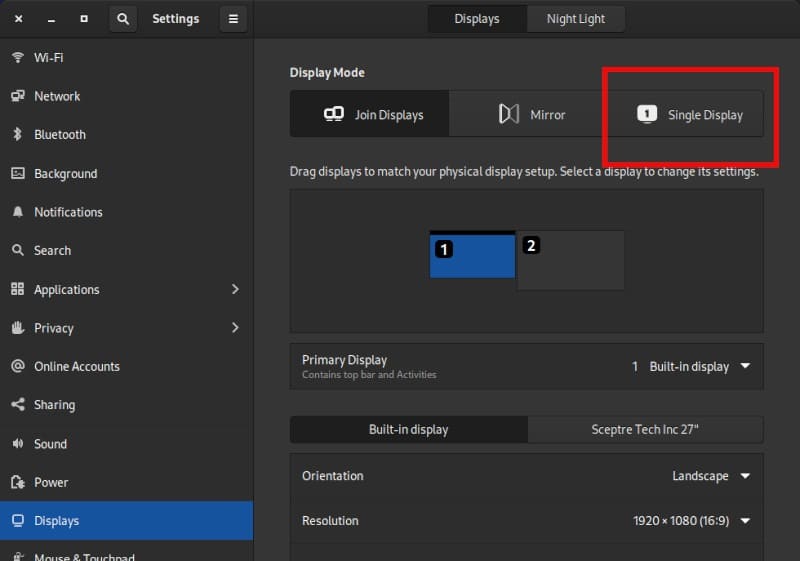
Une autre chose pourrait être votre pilote vidéo, comme indiqué ci-dessus. Pour un GPU Nvidia, suivez notre guide sur l’installation des derniers pilotes pour obtenir ce dont vous avez besoin. Pour un GPU AMD ou Intel, assurez-vous de mettre à jour le noyau le plus récent disponible pour votre distribution, et si vous ne le pouvez pas, vous pouvez envisager d’installer un noyau personnalisé ou d’utiliser une distribution construite autour d’un nouveau noyau, quelque chose comme Arch, un Ubuntu communiqués intérimaires, ou Fedora.
J’espère que vous avez apprécié ce guide sur la façon de connecter un projecteur à votre ordinateur Ubuntu. Si vous l’avez fait, assurez-vous de consulter certains de nos autres guides pratiques Linux, couvrant des sujets tels que la réparation d’un réseau Wi-Fi défectueux, l’utilisation et la modification du fichier hosts et la réparation d’une clé USB corrompue.
Cet article est-il utile ? Oui Non